Melhor gerenciador de arquivos gratuito para iPhone e iPad no Windows
Leonardo atualizou em 31/07/2024 para Transferência de Dados de iPhone|Mais Artigos
Resumo:
Com um aplicativo de arquivo instalado no seu iPhone, iPad ou iPod, você pode gerenciar seu dispositivo adicionando dados desejados ou removendo arquivos indesejados. Se é isso que você deseja, este artigo apresentará um gerenciador de arquivos gratuito para iPhone, EaseUS MobiMover, para ajudá-lo a manter seus dados do iOS organizados.
O melhor gerenciador de arquivos do iPhone para PC é o EaseUS MobiMover. É uma ferramenta confiável de transferência telefônica que pode transferir vários tipos de dados no seu iPhone. A velocidade de transferência é rápida e economiza tempo. Se você quiser saber mais sobre o EaseUS MobiMover e outros gerenciadores de arquivos, continue lendo.
| Gerente | Prós | Contras |
|---|---|---|
| 🎯 EaseUS MobiMover | Fácil de visualizar e gerenciar todos os arquivos do seu iPhone | As configurações não serão sincronizadas |
| 📁 Aplicativo de arquivo | Organize seu arquivo no dispositivo, iCloud Drive e unidade externa. | Arquivos como fotos, vídeos e músicas não serão carregados automaticamente no aplicativo Arquivo |
| 💻 iTunes | Sincronize dados do iOS com computadores Windows e Mac | Apague arquivos existentes no seu iPhone ao sincronizar conteúdo do iTunes para o iPhone. |
Hoje em dia, o iPhone é mais que um telefone. Ele também desempenha o papel de câmera, reprodutor de música, reprodutor de vídeo e máquina de jogos. Com o passar do tempo, seu iPhone ou iPad se torna um enorme centro de processamento de informações que coleta muitos arquivos, incluindo fotos, músicas, mensagens e muito mais. Para organizar seu aparelho, o aplicativo Arquivo do iPhone não é suficiente. Portanto, é necessário um gerenciador de arquivos adicional do iPhone. Se você deseja usar os aplicativos de arquivos da Apple ou um gerenciador de arquivos iOS de terceiros, você encontrará sua resposta nesta postagem.
Ao gerenciar os dados do iPhone, você pode pensar no iTunes e no aplicativo Arquivo equipado com o iPhone no iOS 11 ou posterior. Eles são dois gerenciadores de arquivos do iPhone para PC. Vamos ver por que essas duas ferramentas não são a melhor escolha para gerenciar ou organizar os dados do seu iPhone.
Com o aplicativo Arquivo, você pode organizar seu arquivo no dispositivo, iCloud Drive e unidade externa. Mas arquivos como fotos, vídeos e músicas não serão carregados automaticamente no aplicativo Arquivo. Assim como usei 58 GB de dados no meu iPhone, existem apenas vários arquivos em “No Meu iPhone” no aplicativo Arquivo. Não basta gerenciar os dados do seu iPhone com o aplicativo Arquivo.
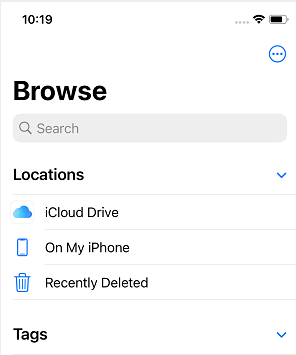
É uma ferramenta oficial da Apple para ajudá-lo a organizar e curtir músicas e filmes. É um gerenciador de arquivos do iPhone para PC. Você pode sincronizar dados do iOS com computadores Windows e Mac via iTunes. No entanto, sua maior desvantagem é que ele apagará os arquivos existentes no seu iPhone ao sincronizar o conteúdo do iTunes para o seu iPhone, o que pode levar à perda de dados. Além disso, a sincronização do iTunes é demorada e pode falhar se a rede não estiver estável.
Você precisa baixar a versão mais recente do iTunes no seu PC e conectar seu iPhone a ele. Para transferir arquivos do iPhone para o PC, clique em “Fazer backup agora” para compartilhar os dados do iPhone com o seu PC.
Conforme discutido acima, nem o iTunes nem o aplicativo Arquivo são bons gerenciadores de arquivos do iPhone para realizar tarefas de gerenciamento de conteúdo. Você precisa de uma ferramenta confiável de gerenciamento de conteúdo iOS para processar seus dados iOS sem esforço. Aqui, o EaseUS MobiMover é o gerenciador de arquivos gratuito para iPhone que recomendamos. É fácil visualizar e gerenciar todos os arquivos do seu iPhone com o EaseUS MobiMover, incluindo contatos, mensagens, músicas, vídeos, fotos, favoritos do Safari, notas, correio de voz e assim por diante. Veja abaixo como você pode gerenciar os arquivos do seu iPhone.
Vejamos como excluir contatos telefônicos de um PC para mostrar como gerenciar dados do iPhone com EaseUS MobiMover.
Passo 1. Conecte seu iPhone ao computador, seja Mac ou PC, com um cabo USB. Inicie o EaseUS MobiMover e clique em "Gerenciamento de Conteúdo > Contatos".
Passo 2. Clique em “Selecionar tudo” para selecionar todos os contatos do seu iPhone ou marque a caixa de seleção ao lado dos itens que deseja remover para escolher itens específicos e clique em “Excluir” para excluir os contatos selecionados do seu iPhone. (Antes de remover esses arquivos do seu dispositivo, é recomendável fazer um backup deles clicando em "Transferir para PC".)
Passo 3. Após clicar no botão excluir, você verá uma nova janela perguntando se deseja excluir os itens selecionados. Clique em “Sim” na janela para confirmar sua exclusão.
Veja bem, é muito fácil gerenciar os dados do seu iPhone com o EaseUS MobiMover. O texto acima é sobre como o EaseUS MobiMover pode gerenciar o conteúdo do seu iPhone. Além de ser um gerenciador de arquivos do iPhone, é uma ferramenta de transferência de dados e downloader de vídeos do iPhone . Veja mais recursos do EaseUS MobiMover.
Com o EaseUS MobiMover, você pode gerenciar livremente os dados do iPhone e transferir dados entre dispositivos. Não importa se você deseja transferir arquivos entre iPhone e Mac ou baixar vídeos do YouTube para o seu iPhone, você pode fazer isso facilmente com o EaseUS MobiMover. Não hesite em tentar.
Você ainda tem dúvidas sobre o gerenciador de arquivos para iPhone e iPad no Windows? Se fizer isso, verifique as seguintes perguntas frequentes para saber mais.
No Windows, você também pode instalar o iTunes e conectar o iPhone ao computador para gerenciar seus arquivos iOS. Com o iTunes, você pode alterar, excluir ou copiar arquivos e diretórios para o seu PC.
Você não poderá fazer nada que exija espaço, incluindo instalar novos aplicativos, tirar fotos, sincronizar arquivos de mídia, atualizar seu sistema operacional ou qualquer outra coisa. Você precisa excluir ou transferir algum conteúdo menos essencial. Recomenda-se transferir arquivos para iTunes ou EaseUS MobiMover para backup.
Você pode acessar arquivos no seu iPhone ou iPad no aplicativo Arquivos. E, em seguida, pesquise ou procure o arquivo no aplicativo Arquivos.
Espero que este artigo seja útil para você. Se você tiver mais dúvidas ou preocupações sobre este assunto, entre em contato conosco. Para compartilhar essas informações com seus amigos, clique no botão abaixo.
Artigos relacionados
iOS 18 superaquecendo após atualização - 9 correções
O que significam os emblemas no iPhone
Como consertar mensagens MMS que precisam ser habilitadas - 5 maneiras
Como não transferir fotos para o novo iPhone [4 maneiras]